Memulihkan grup Microsoft 365 yang dihapus di ID Microsoft Entra
Saat Anda menghapus grup Microsoft 365 di ID Microsoft Entra, grup yang dihapus dipertahankan tetapi tidak terlihat selama 30 hari sejak tanggal penghapusan. Perilaku ini bertujuan agar grup dan isinya dapat dipulihkan jika diperlukan. Fungsionalitas ini dibatasi secara eksklusif untuk grup Microsoft 365 di ID Microsoft Entra. Ini tidak tersedia untuk grup keamanan dan grup distribusi. Periode pemulihan grup 30 hari tidak dapat disesuaikan.
Izin yang diperlukan untuk memulihkan grup tercantum dalam tabel berikut.
| Peran | Izin |
|---|---|
| Administrator Global, Administrator Grup, Dukungan Tingkat Mitra 2, dan Administrator Intune | Dapat memulihkan grup Microsoft 365 yang dihapus |
| Dukungan Administrator Pengguna dan Mitra Tingkat 1 | Dapat memulihkan grup Microsoft 365 yang dihapus kecuali grup yang ditetapkan ke peran Administrator Global |
| Pengguna | Dapat memulihkan grup Microsoft 365 yang dihapus yang mereka miliki |
Menampilkan dan mengelola grup Microsoft 365 yang dihapus yang dapat dipulihkan
Masuk ke pusat admin Microsoft Entra sebagai setidaknya Administrator Grup.
Pilih Microsoft Entra ID.
Pilih Grup>Semua grup lalu pilih Grup yang dihapus untuk melihat grup yang dihapus yang tersedia untuk dipulihkan.
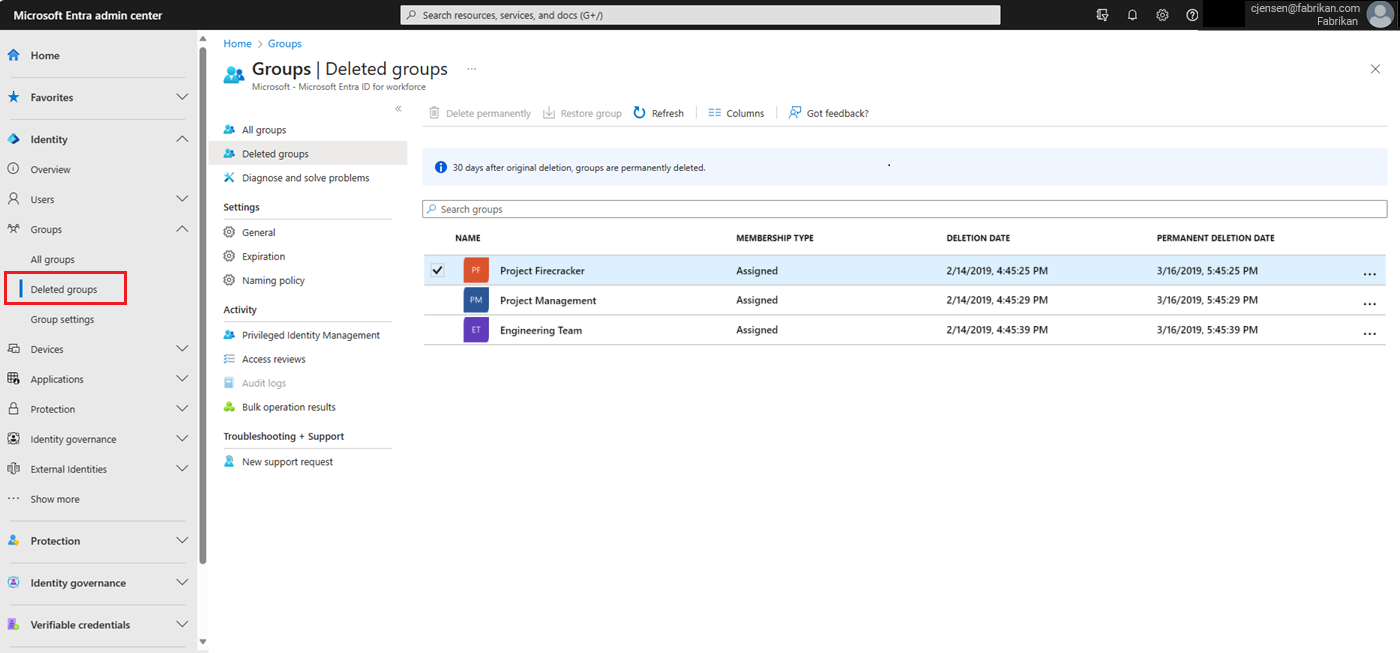
Pada panel Grup yang dihapus, Anda bisa:
- Memulihkan grup yang dihapus dan kontennya dengan memilih Pulihkan grup.
- Menghapus grup yang dihapus secara permanen dengan memilih Hapus secara permanen. Untuk menghapus grup secara permanen, Anda harus merupakan administrator.
Menampilkan grup Microsoft 365 yang dihapus yang tersedia untuk dipulihkan dengan menggunakan PowerShell
Gunakan cmdlet berikut untuk melihat grup yang dihapus. Anda perlu memverifikasi bahwa grup yang Anda minati tidak dihapus menyeluruh secara permanen. Cmdlet ini adalah bagian dari modul Microsoft Graph PowerShell. Untuk informasi selengkapnya tentang modul ini, lihat Gambaran umum Microsoft Graph PowerShell.
Jalankan cmdlet berikut untuk menampilkan semua grup Microsoft 365 yang dihapus di organisasi Microsoft Entra Anda yang masih tersedia untuk dipulihkan. Instal versi beta Graph jika belum diinstal pada komputer.
Install-Module Microsoft.Graph.Beta
Connect-MgGraph -Scopes "Group.ReadWrite.All"
Get-MgBetaDirectoryDeletedGroup
Atau, jika Anda mengetahui ID objek dari grup tertentu (dan Anda bisa mendapatkannya dari cmdlet di langkah 1), jalankan cmdlet berikut. Anda perlu memverifikasi bahwa grup tertentu yang dihapus tidak dihapus secara permanen.
Get-MgBetaDirectoryDeletedGroup -DirectoryObjectId <objectId>
Memulihkan grup Microsoft 365 yang dihapus
Setelah Anda memverifikasi bahwa grup masih tersedia untuk dipulihkan, pulihkan grup yang dihapus dengan salah satu langkah berikut. Jika grup berisi dokumen, situs SharePoint, atau objek persisten lainnya, mungkin diperlukan waktu hingga 24 jam untuk memulihkan grup dan isinya sepenuhnya.
Jalankan cmdlet berikut untuk memulihkan grup dan kontennya.
Restore-MgBetaDirectoryDeletedItem -DirectoryObjectId <objectId>
Atau, Anda dapat menjalankan cmdlet berikut untuk menghapus grup yang dihapus secara permanen.
Remove-MgBetaDirectoryDeletedItem -DirectoryObjectId <objectId>
Bagaimana Anda tahu pemulihan bekerja?
Untuk memverifikasi bahwa Anda berhasil memulihkan grup Microsoft 365, jalankan Get-MgBetaGroup –GroupId <objectId> cmdlet untuk menampilkan informasi tentang grup. Setelah permintaan pemulihan selesai:
- Grup muncul di panel navigasi kiri di Exchange.
- Paket untuk grup muncul di Planner.
- Semua situs SharePoint dan semua isinya tersedia.
- Anda dapat mengakses grup dari salah satu titik akhir Exchange dan beban kerja Microsoft 365 lainnya yang mendukung grup Microsoft 365.
Langkah berikutnya
Untuk informasi selengkapnya tentang grup Microsoft Entra:
Saran dan Komentar
Segera hadir: Sepanjang tahun 2024 kami akan menghentikan penggunaan GitHub Issues sebagai mekanisme umpan balik untuk konten dan menggantinya dengan sistem umpan balik baru. Untuk mengetahui informasi selengkapnya, lihat: https://aka.ms/ContentUserFeedback.
Kirim dan lihat umpan balik untuk